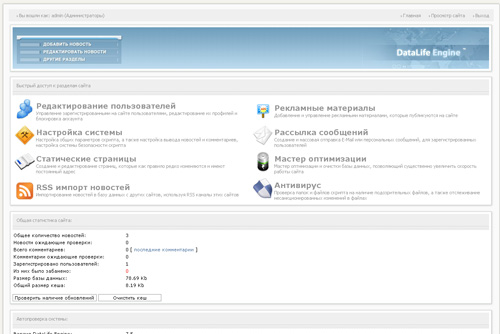Data Life Engine. Инструкция по установке системы
| Автор: | Козлов Эдуард |
| WEB: | http://webkev.com |
Для работы Data Life Engine, как и многих другие систем управления контентом, необходима инсталляция. Это процесс совсем не сложный. В этой статье вы узнаете о том, как правильно поставить и провести начальную настройку DLE для дальнейшей работы.
Для установки системы на локальном компьютере нам понадобится комплект программ Denwer, эмулирующий поведение веб-сервера. Сначала ставим его, а затем вернемся к DLE.
Установили? Отлично. Теперь открываем архив с дистрибутивом Data Life Engine. Там мы видим три папки: Developer, Documentation, Upload. Работать будем с последней из них, то есть с папкой upload.
Если у вас Denwer не запущен, то заходите в webservers/home/. Там создайте папку с адресом сайта. Например, пусть это будет dle.ru. В этой папке создайте папку www. В этой папке содержатся все html-документы и php-скрипты. Можете создать также папку cgi-bin, но она нам не понадобится. А для чего нужна эта папка, вы можете прочитать в соответствующем разделе нашего сайта.
Итак закачали всё содержимое папки upload в папку www.
Только теперь запускаете Денвер. В браузере набираете localhost и идете по ссылке http://localhost/Tools/phpMyAdmin/ . Вы попадаете в СУБД.
Теперь необходимо создать базу данных. Я создал базу с именем dleportal (для создания базы необходимо ввести имя и нажать на кнопку "создать").
Теперь у вас всё готово для начала процесса установки Data Life Engine.
Запускаем http://dle.ru/install.php и видим страницу с приветствием от разработчиков:
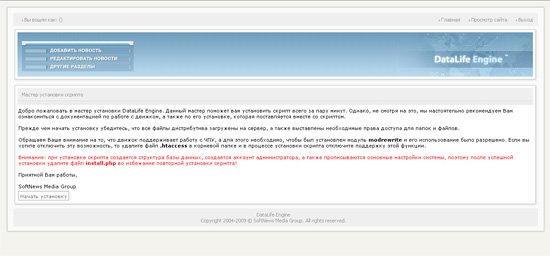
Нажимаем "начать установку", на следующей странице принимаем пользовательское соглашение и продолжаем устанавливать. Затем появится страница с проверкой параметров
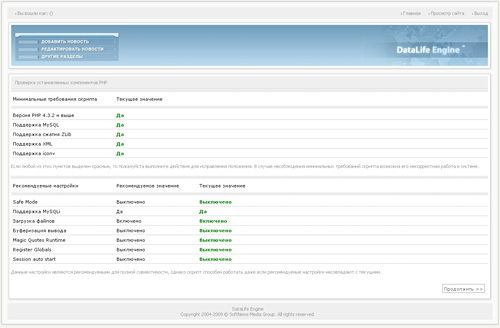
Если все настройки вашего сервера подходят для дальнейшей установки, то они отобразятся зеленым цветом. В этом случае продолжаем установку.
Затем видим страницу проверки прав доступа на файлы.
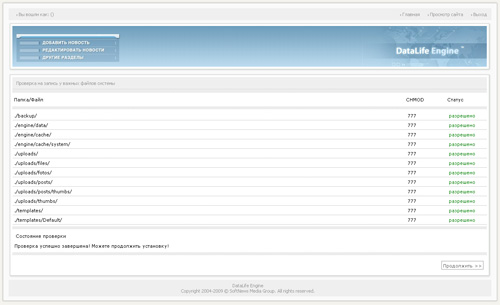
На локалхосте обычно проблем с правами не бывает. При установке ДЛЕ на реальный сервер необходимо уделить особое внимание этой странице и добиться того, чтобы все права доступа были 777 и подсвечивались зеленым шрифтом.
Нажимаем "продолжить" и видим страницу ввода параметров установки:
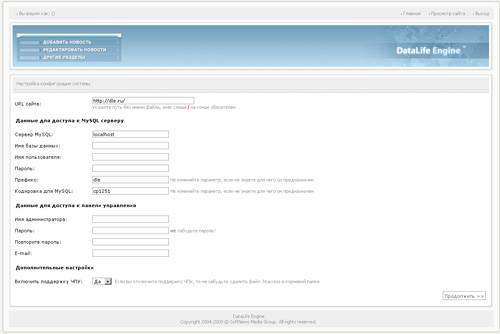
URL сайта - пишите туда адрес сайта (в нашем случае http://dle.ru)
Сервер MySql - в 99% тут будет localhost
Имя базы данных: в нашем случае - dleportal
Имя пользователя: в нашем случае - root
Пароль: в нашем случае это поле НЕ заполняем (если Денвер у вас настроен по умолчанию)
Префикс: надпись перед заголовком таблицы в базе данных. Оставляем по умолчанию
Данные для доступа к панели управления:
Имя администратора - введем сюда admin
Пароль - также введем admin *естественно, при установке на реальный сервер желательно указывать более сложный пароль:)
Повторите пароль - тут всё ясно
E-mail - почтовый адрес администратора. Вводим, например, admin@dle.ru
Дополнительные настройки
Включаем поддержку ЧПУ. В этом случае мы получим более красивый адрес для страниц нашего сайта.
Нажимаем "продолжить".
Мы видим окно с завершением установки и требованием удалить файл install.php, что мы с удовольствием и делаем.
Затем переходим на главную страницу сайта и наслаждаемся результатом установки
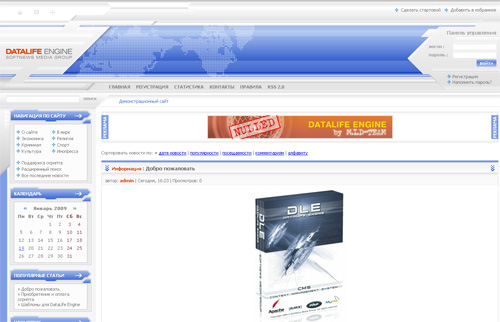
Можете зайти в панель администратора. Для этого введите свои данные (напомню: логин: admin / пароль: admin).
И в результате увидите панель администратора, из которой происходит всё управление системой.